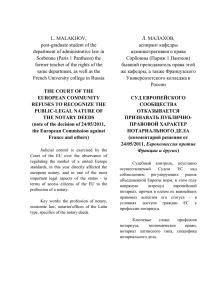Руководство пользователя - Единый федеральный реестр
advertisement
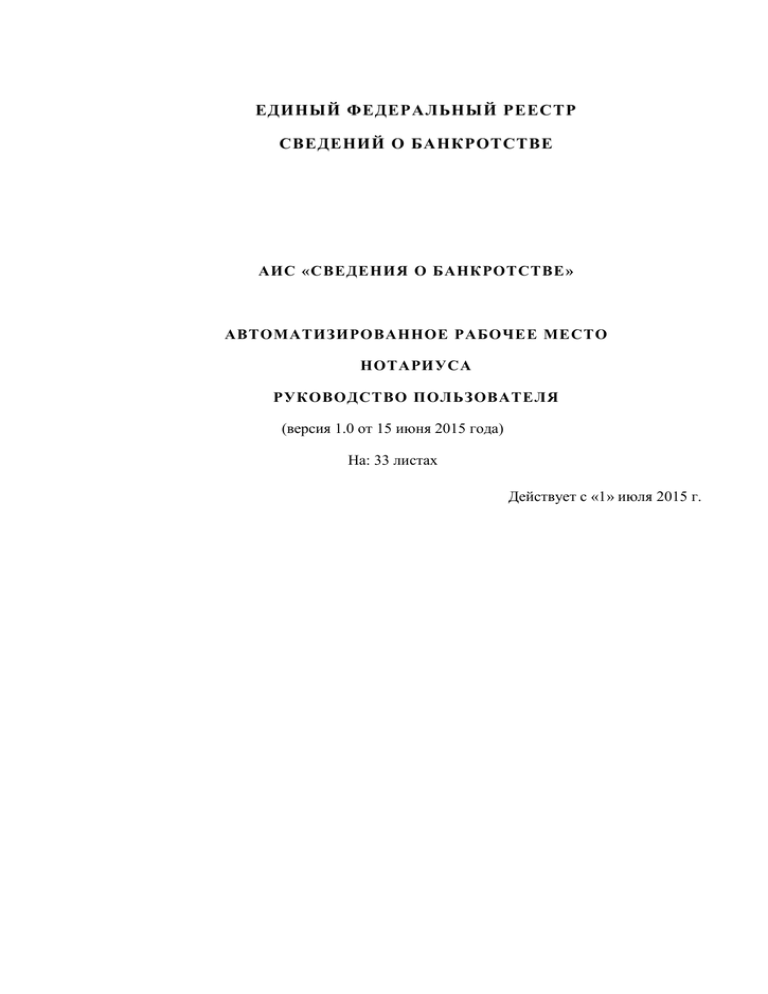
ЕДИНЫЙ ФЕДЕРАЛЬНЫЙ РЕЕСТР СВЕДЕНИЙ О БАНКРОТСТВЕ АИС «СВЕДЕНИЯ О БАНКРОТСТВЕ» АВТОМАТИЗИРОВАННОЕ РАБОЧЕЕ МЕСТО НОТАРИУСА РУКОВОДСТВО ПОЛЬЗОВАТЕЛЯ (версия 1.0 от 15 июня 2015 года) На: 33 листах Действует с «1» июля 2015 г. Руководство пользователя АРМ нотариуса версия 1.0 Содержание История изменений ............................................................................................................................... 3 1. Введение ............................................................................................................................................. 4 1.1 Область применения .............................................................................................................. 4 1.2 Краткое описание возможностей.......................................................................................... 4 1.3 Уровень подготовки пользователя ....................................................................................... 5 1.4 Перечень эксплуатационной документации, с которой необходимо ознакомиться пользователю .......................................................................................................................... 5 2 Требования к рабочему месту и системе ..................................................................................... 6 3 Подготовка к работе ...................................................................................................................... 7 4 3.1 Состав и содержание дистрибутивного носителя данных ................................................. 7 3.2 Порядок установки ActiveX–компонента ............................................................................ 7 3.3 Порядок проверки работоспособности ................................................................................ 9 Описание операций...................................................................................................................... 10 4.1 Авторизация пользователя .................................................................................................. 10 4.2 Личный кабинет нотариуса ................................................................................................. 13 4.3 Профиль нотариуса .............................................................................................................. 13 4.4 Сообщения ............................................................................................................................ 14 4.5 5 4.4.1 Создание нового сообщения ..................................................................................... 15 4.4.2 Подписание сообщения ............................................................................................. 24 Счета...................................................................................................................................... 26 4.5.1 Создание счета. .......................................................................................................... 26 4.5.2 Просмотр счета. ......................................................................................................... 29 Аварийные ситуации ................................................................................................................... 32 2 Руководство пользователя АРМ нотариуса версия 1.0 История изменений Дата 15.06.2015 Версия 1.0 Описание Создание руководства пользователя. Автор Польщикова Марина 3 Руководство пользователя АРМ нотариуса версия 1.0 1. Введение 1.1 Область применения Автоматизированное рабочее место нотариуса (далее АРМ нотариуса) представляет собой модуль Единого федерального реестра сведений о банкротстве (АИС «Сведения о банкротстве» - далее Система). Система предназначена для сбора, обработки и раскрытия сведений о процедурах банкротства, происходящих на территории Российской Федерации, и для публикации сообщений по ним. Основной целью создания АРМ нотариуса является формирование эффективного инструмента для публикаций сообщений о процедурах банкротства по заявкам публикаторов. Публикатор – юридическое лицо или индивидуальный предприниматель, имеющие намерение опубликовать сообщение при участии нотариуса. Создать сообщение можно только для Публикатора, который уже зарегистрирован в Системе, при этом нотариус является лицом, которое подписывает с помощью ЭЦП публикуемое сообщение. Нотариус не регистрирует Публикаторов в Системе. Сообщение публикуется от лица Публикатора, счет выставляется Системой на Публикатора. В опубликованном сообщении указывается что его внес нотариус, с указанием его должности и ФИО. За публикацию сообщения в Системе с Публикатора взымается плата в общем порядке, также как при самостоятельной публикации сообщения Публикатором. Финансовые взаимоотношения между нотариусом и Публикатором находятся за пределами АРМ нотариуса, регулируются законодательством о нотариальной деятельности и не подлежат отражению в Системе. 1.2 Краткое описание возможностей АРМ нотариуса обеспечивает реализацию следующих функциональных возможностей: 1. Вход в АРМ с помощью сертификата ЭЦП физического лица. 2. Работу с профилем нотариуса: Редактирование должности нотариуса 3. Работа с сообщениями: Создание сообщений разных типов (в зависимости от типа Публикатора) Подписание сообщений сертификатом ЭЦП. 4 Руководство пользователя АРМ нотариуса 1.3 версия 1.0 Создание и печать счетов на оплату сообщение Уровень подготовки пользователя Пользователи АРМ нотариуса должны обладать квалификацией, обеспечивающей, как минимум: базовые навыки пользовательским работы на интерфейсом персональном (клавиатура, компьютере мышь, с графическим управление окнами и приложениями, файловая система); базовые навыки использования стандартной клиентской программы (Microsoft Internet Explorer 8.0 и выше или Mozilla FireFox 30-х версий и выше) в среде Интернета (настройка подключений, доступ к веб-сайтам, навигация, формы и другие типовые интерактивные элементы); базовые навыки использования стандартной почтовой программы (создание, отправка и получение e-mail); знание основ информационной безопасности; знание принципов организации процесса подготовки и публикации материалов. 1.4 Перечень эксплуатационной документации, необходимо ознакомиться пользователю с которой Перед началом работы с АРМ нотариуса пользователю рекомендуется ознакомиться с настоящим документом и документами, указанными в тексте. 5 Руководство пользователя АРМ нотариуса версия 1.0 2 Требования к рабочему месту и системе Работа пользователя с АРМ нотариуса возможна при выполнении следующих минимальных требований к рабочему месту: 1. Процессор — не ниже Pentium-IV 1,6 ГГц; 2. ОЗУ — объем не менее 256 Мб; 3. Диск — объем свободного пространства не менее 10 Гб; 4. Дисплей — 1024 x 768, 16 млн цветов; 5. Сетевой адаптер; 6. Операционная система — Microsoft Windows XP или выше; 7. Веб-браузер — MS Internet Explorer 8.0 и выше или Mozilla FireFox 30-х версий; 8. Антивирусное программное обеспечение; 9. Программы для просмотра документов в формате pdf, rtf, doc, xls. 10. Требования к квалификации пользователей Системы изложены в пункте 1.3. 11. Средство криптографической защиты информации (СКЗИ), предназначенное для создания электронной цифровой подписи, сертифицированное уполномоченным органом (ФСБ России) на соответствие ГОСТ 28147-89, ГОСТ Р 34.11-94, ГОСТ Р 34.10-2001 и требованиям ФСБ России к СКЗИ класса КС1 и реализующее программный интерфейс CryptoAPI v 2.0. 12. Наличие на компьютере действующего сертификата ключа пользователя, полученного в одном из Удостоверяющих центров нотариата России, сертифицированных уполномоченным органом и аккредитованных для работы с ЕФРСБ. 13. Требования к квалификации пользователей Системы изложены в п. «Требования к квалификации пользователя». 6 Руководство пользователя АРМ нотариуса версия 1.0 3 Подготовка к работе 3.1 Состав и содержание дистрибутивного носителя данных АРМ нотариусов АИС «Сведения о банкротстве» представлено в виде web-интерфейса. Дистрибутивный носитель данных отсутствует. Загрузка программы осуществляется автоматически с помощью браузера при переходе на адрес сайта Системы. Для создания электронной подписи вносимых данных, на компьютере пользователя, помимо средства криптографической защиты информации, должен быть установлен ActiveXкомпонент. Инсталлятор ActiveX-компонента доступен для скачивания на странице «Помощь» открытого сайта Системы (http://bankrot.fedresurs.ru/help.aspx). 3.2 Порядок установки ActiveX–компонента Для установки ActiveX–компонента подписи необходимо скачать и установить дистрибутив со страницы «Помощь» (http://bankrot.fedresurs.ru/help.aspx Рис. 1Рис. 1 поз. 1) Примечание: Для установки компонента электронной подписи пользователю необходимо иметь права локального администратора на компьютере. Установка ActiveX–компонента: 1. Нажать правой кнопкой мыши на ссылке «Инсталлятор ActiveX–компонента для подписи сообщений и карточек ЭЦП» (Рис. 1) на странице «Помощь» => «Программное обеспечение» и выбрать пункт «Сохранить объект как…»; 7 Руководство пользователя АРМ нотариуса версия 1.0 Рис. 1. Загрузка Active-X – компонента. 2. Указать папку на локальном диске пользователя и подтвердить сохранение файла. После скачивания инсталлятора, компонент подписи должен быть установлен на компьютер пользователя. Для этого, необходимо: 1. Открыть в Проводнике папку, в которую был сохранен дистрибутив. 2. Запустить файл «cspcomsetup.msi», и пройти все шаги программы установки, при необходимости установив параметры инсталляции, отличные от параметров по умолчанию. Установка средства криптозащиты информации (СКЗИ) и инициализация сертификата ключа пользователя производится в соответствии с инструкцией пользователя, предоставляемой Удостоверяющим центром, где был выдан сертификат ключа пользователя или производителем СКЗИ. После установки Active-X – компонента необходимо убедиться, что браузер не блокирует данный компонент. 8 Руководство пользователя АРМ нотариуса версия 1.0 Установка и настройка компонент, необходимых для работы ЭЦП, описана в документе «Инструкция по установке компонент электронной подписи», который также можно скачать на странице «Помощь». (http://bankrot.fedresurs.ru/help.aspx ). 3.3 Порядок проверки работоспособности Проверка работоспособности АРМ нотариуса. 1. Ввести в адресную строку браузера адрес сайта Системы http://bankrot.fedresurs.ru/ . В случае, если Система работоспособна, на этом шаге будет открыта Главная страница Системы (Рис. 2). Рис. 2. Главная страница открытого сайта. В левом верхнем углу страницы располагается форма авторизации пользователя «Вход по сертификату». С главной страницы Системы пользователь может осуществить вход в личный кабинет. 2. Авторизоваться в Системе, как описано в инструкции ниже (п. 4.1. «Авторизация пользователя»). 9 Руководство пользователя АРМ нотариуса версия 1.0 4 Описание операций 4.1 Авторизация пользователя Доступ к АРМ нотариуса осуществляется после прохождения пользователем процедуры авторизации. Каждый пользователь Системы должен обладать сертификатом электронноцифровой подписи, с помощью которого происходит авторизация в АРМ нотариуса. Необходимо, чтобы сертификат удовлетворял следующим требованиям: Указанный нотариусом сертификат должен соответствовать всем указанным требованиям: 1. 2. 3. 4. Сертификат выдан Удостоверяющим центром нотариата России. Сертификат выдан нотариусу или ВРИО нотариуса. Сертификат не просрочен. Сертификат не заблокирован удостоверяющим центром. Сертификат должен содержать: поле ИНН Поиск подходящего личного кабинета происходит по совпадению ИНН. поле «T» содержащее слово «нотариус» (без учета регистра) Примечание: Для простоты описания нотариус и ВРИО нотариуса именуются словом – нотариус, также сертификат нотариуса и сертификат ВРИО нотариуса называется одинаково – сертификат нотариуса. Для входа в АРМ нотариуса необходимо: 1. Нажать на надпись «Вход по сертификату» в левой части экрана. 10 Руководство пользователя АРМ нотариуса версия 1.0 2. Установить флажок «Согласие с правилами взаимодействия оператора и пользователя ЕФРСБ». Пользователь может ознакомится с правилами взаимодействия оператора и пользователя ЕФРСБ нажав на соответствующую ссылку. 3. Нажать на появившуюся кнопку «Войти». Кнопка отображается только при установленном флажке. 4. Выбрать сертификат нотариуса. Он должен быть установлен на рабочем месте или специальном носителе сертификатов. 5. При успешной авторизации осуществляется вход в АРМ нотариуса. 11 Руководство пользователя АРМ нотариуса версия 1.0 Возможные сообщения об ошибках: 1. Не устанвлено необходимое пограммное обеспечение. Для авторизации в Системе пользователю необходимо наличие определенного программного обеспечения. Необходимое программное обеспечение и инструкции по его установке пользователь может найти в разделе «Помощь» открытого сайта. В случае, если ПО не найдено, пользователь увидит сообщение об ошибке представленное на Рис.3. Рис.3.Ошибка: Не установленно необходимое ПО. 2. Невалидный сертификат. В случае если сертификат не удовлетворяет условиям, отображается ошибка (см. Рис. 4) и пользователь не может войти в Систему. Рис. 4. Ошибка: Невалидный сертификат. 12 Руководство пользователя АРМ нотариуса 4.2 версия 1.0 Личный кабинет нотариуса В верхней части экрана отображены закладки, по которым возможен переход на другие страницы: 1. Раздел «Профиль» 2. Раздел «Сообщения» Рис. 5. Разделы АРМ нотариуса. По умолчанию после авторизации открывается раздел «Профиль». Так же в шапке отображается: 4.3 краткая информация о текущем пользователе (ФИО), кнопка выхода из личного кабинета ссылка в раздел «Помощь» и контакты службы поддержки. Профиль нотариуса Страница «Профиль» открывается при входе нотариуса в Систему. В карточку можно перейти из любой другой страницы личного кабинета нажав ссылку в меню (Рис. 5 поз. 1). Нотариус имеет возможность просмотреть сведения о себе, полученные из сертификата, а также изменить некоторые из них. Рис. 6. Вкладка «Профиль» в карточке нотариуса. 13 Руководство пользователя АРМ нотариуса версия 1.0 В карточке нотариуса находятся следующие данные. Недоступные для редактирования: ФИО. Доступные для редактирования: Должность. Первоначально получен из сертификата, дальше данными из сертификата не обновляется. Для сохранения внесенных изменений необходимо нажать кнопку «Сохранить». 4.4 Сообщения Страница «Сообщения» содержит список сообщений, созданных нотариусом. Рис. 7. Список сообщений Список сообщений представлен на Рис. 7 содержит следующие атрибуты: № сообщения. Номер отображается только у подписанных сообщений. Дата создания. Отображается дата и время создания сообщения. Дата публикации. Дата и время публикации отображаются только после того как сообщение было оплачено и опубликовано. Тип сообщения. Должник. Отображается полное ФИО или наименование должника. 14 Руководство пользователя АРМ нотариуса версия 1.0 Источник. Источник данных публикуемых в сообщении. Для нотариуса таким источником является публикатор, обратившийся к нотариусу. Отображается ФИО или наименование источника. В скобках отображается его роль в данной Системе. Столбец с элементами управления. В этом столбце отображаются ссылки для перехода к какому-то действию. Ссылка зависит от состояния сообщения. Возможные значения: o «Редактировать» - отображается если сообщение сохранено, но не подписано. При нажатии пользователь переходит к редактированию атрибутов сообщения. (Шаг 3. Заполнение атрибутов сообщения. o «Создать счет» - отображается, если сообщение подписано, но счет не создан. При нажатии пользователь переходит к созданию счета. (Создание счета) o «Счет № <номер счета>» - отображается если сообщение подписано и создан счет. В ссылке отображается номер счета, созданного по данному сообщению. При нажатии пользователь переходит к просмотру созданного счета. (Просмотр счета) 4.4.1 Создание нового сообщения В верхней правой части страницы списка сообщений расположена кнопка . Для создания сообщения необходимо кликнуть по данной кнопке и выполнить несколько шагов. Шаг 1. Выбор публикатора. Рис. 8. Типы публикаторов После нажатия кнопки «Добавить сообщение» необходимо выбрать в открывшемся списке тип публикатора (Рис. 8): 15 Руководство пользователя АРМ нотариуса Арбитражный управляющий СРО Организатор торгов – юр. лицо Организатор торгов – физ. лицо версия 1.0 В зависимости от выбранного типа публикатора откроется соответствующий реестр публикаторов. Реестр предназначен для выбора публикатора, от имени которого будет создаваться сообщение. В каждом реестре представлена форма поиска, позволяющая выполнить поиск публикатора. Для поиска необходимо заполнить фильтры и нажать кнопку «Поиск». Кнопка «Очистить» сбрасывает значения всех фильтров. Формы поиска представлены на Рис. 9 - Рис. 12 Внимание! Невозможно выбрать в качестве публикатора юридическое лицо («СРО» или «Организатор торгов – юр. лицо»), у которого в Системе не зарегистрирован ни один представитель. Представителю такого юридического лица необходимо обратиться в службу поддержки ЕФРСБ. Рис. 9. Выбор арбитражного управляющего. Рис. 10. Выбор СРО 16 Руководство пользователя АРМ нотариуса версия 1.0 Рис. 11. Выбор организатора торгов – юридического лица Рис. 12. Выбор организатора торгов – физического лица Шаг 2. Выбор должника и типа сообщения. После выбора необходимого публикатора, пользователю открывается окно выбора должника и типа сообщения. Над блоком с атрибутами отображаются данные выбранного публикатора: Тип, ФИО или наименование публикатора, ИНН публикатора. Рис. 13. Форма выбора должника 17 Руководство пользователя АРМ нотариуса версия 1.0 Окно содержит набор атрибутов к заполнению: 1. Последние должники. Содержит список последних должников, с которыми создавались сообщения. При выборе должника из списка, автоматически заполняются атрибуты «Наименование/ФИО» и «Адрес». 2. Наименование/ФИО должника. Обязательный атрибут. Атрибут выбора должника из реестра юридических или физических лиц. Выбор происходит в отдельном модальном окне. Содержащим две вкладки «Юр. лица» и «Физ. лица», каждая вкладка содержит набор фильтров, по которым может производиться поиск должника. Установленный по умолчанию флажок «Мои» отображает только должников, созданных выбранным ранее публикатором. После выбора должника автоматически заполняются атрибуты «Наименование/ФИО» и «Адрес». 3. Адрес должника. Обязательный атрибут. Заполняется аналогично атрибуту «Наименование/ФИО». 18 Руководство пользователя АРМ нотариуса версия 1.0 Рис. 14. Выбор должника – юридического лица . Рис. 15. Выбор должника – физического лица 4. Номер дела. Обязательный атрибут.. Номера дел «привязаны» к должнику. Пользователь может выбрать дело из списка существующих или создать запись о новом деле. При создании дела необходимо обязательно заполнить все представленные на форме поля. По умолчанию пользователю предлагается создать дело первой инстанции (флажок установлен). Пользователь может создать дело не в первой инстанции, для этого необходимо 19 Руководство пользователя АРМ нотариуса версия 1.0 снять флажок «Первая инстанция» и заполнить появившийся атрибут «Номер дела в первой инстанции». Рис. 16. Выбор номера дела из списка. Рис. 17. Создание дела первой инстанции. Рис. 18. Создание дела не в первой инстанции. 5. Тип сообщения. Обязательный атрибут. Необходимо выбрать тип сообщения из списка. Список доступных типов сообщений для разных типов публикаторов представлен в Таблица 1 Таблица 1 20 Руководство пользователя АРМ нотариуса версия 1.0 Типы сообщений. № Тип сообщения АУ СРО ● 1 Сообщение о судебном акте ● 2 Объявление о проведении торгов ● 3 Сообщение о собрании кредиторов ● 4 Сообщение о результатах проведения собрания ● Орг. торгов юр. лицо физ. лицо ● ● кредиторов 5 Сообщение о результатах торгов ● ● ● 6 Иное сообщение ● ● ● 7 Решение о назначении временной администрации ● 8 Аннулирование ранее опубликованного сообщения ● ● ● 9 Сведения ● ● ● о результатах инвентаризации ● имущества должника 10 Отчет оценщика об оценке имущества должника ● 11 Сведения о заключении договора купли-продажи ● 12 Уведомление о проведении комитета кредиторов ● 13 Сообщение о результатах поведения комитета ● кредиторов 14 Уведомление об определении порядка продажи и начальной цены в отношении ● заложенного имущества 15 Уведомление о получении требовании кредитора ● 16 Сообщение ● признаков о наличии или преднамеренного об отсутствии фиктивного банкротства. 6. Торги на ЭТП. Атрибут необязательный и отображается только при выборе сообщения типа «Сообщения о результатах торгов». Этот атрибут позволяет выбрать завершенные торги на ЭТП для выбранного должника. В случае если завершенных торгов по данному должнику нет отображается сообщение: «По данному должнику нет сообщений о завершении торгов пришедших с ЭТП». 21 Руководство пользователя АРМ нотариуса версия 1.0 Рис. 19. Заполнение атрибута «Торги на ЭТП». После заполнения всех атрибутов пользователь нажимает кнопку и переходит к Шагу 3. 22 Руководство пользователя АРМ нотариуса версия 1.0 Шаг 3. Заполнение атрибутов сообщения. В открывшемся окне необходимо указать специфические параметры для каждого типа сообщения (внешний вид окна в зависимости от выбранного типа сообщения будет отличаться) и заполнить текст сообщения. Нотариус заполняет все необходимые атрибуты сообщения данными, которые передал ему Публикатор. Примечание: Рекомендации по заполнению атрибутов нотариус может получить у Публикатора, в руководстве пользователя для Публикатора или по каналам технической поддержки. Наиболее простым является получение рекомендаций от Публикатора. Нотариус может прикрепить к сообщению файлы общим, а также при необходимости удалить прикрепленный ранее файл. Рис. 20. Прикрепление файла Внимание! Допустимы к загрузке файлы, которые удовлетворяют условиям. Форматы: .rtf, .tiff, .xls, .xlsx, .txt, .jpg, .jpeg, .doc, .docx, .rar, .zip, .pdf. Размер: менее 5 МБ. Заполнив все обязательные атрибуты, пользователь может сохранить или подписать сообщение, нажав соответствующие кнопки. – сообщение сохранится, пользователь может покинуть страницу без потери данных и вернуться к редактированию сообщения позже, со страницы «Сообщения», нажав «Редактировать» в управляющем столбце. – переход к подписанию сообщения. После нажатия «К подписи» сообщение так же будет сохранено, продолжить его редактирование после подписания будет невозможно. 23 Руководство пользователя АРМ нотариуса 4.4.2 версия 1.0 Подписание сообщения После нажатия кнопки «К подписи» открывается форма подписания сообщения. На ней сообщение отображено в виде, в котором оно будет опубликовано (Рис. 21). Пользователь может ещё раз убедиться в правильности введенных данных и перейти либо к редактированию сообщения, либо подписать сообщение. Рис. 21. Страница подписания сообщения. При нажатии кнопки «Подписать» открывается стандартное диалоговое окно выбора сертификата. Нотариус выбирает сертификат, которым он будет подписывать сообщение. Для подписания сообщения необходимо выбрать тот же сертификат, по которому производился вход в АРМ. Если пользователь выберет другой сертификат, то сообщение не будет подписано, и Система выдаст предупреждение (Рис. 22). Рис. 22. Ошибка при попытке подписания неверным сертификатом. 24 Руководство пользователя АРМ нотариуса версия 1.0 После выбора корректного сертификата, Система отображает сообщение «ЭЦП создана. Нажмите кнопку «Сохранить»». Необходимо нажать «Сохранить», тогда Система отобразит окно с сообщением об успешном сохранении сообщения и ссылки на возможные действия пользователя: Создание счета на оплату публикации Переход к списку сообщений. Рис. 23. Возможные действия после подписания сообщения Сообщение будет опубликовано на открытом сайте только после его оплаты. 25 Руководство пользователя АРМ нотариуса 4.5 4.5.1 версия 1.0 Счета Создание счета. Для оплаты публикации необходимо заполнить карточку счета на оплату. Рис. 24. Карточка счета На карточке счета представлены следующие атрибуты: Последние плательщики. Значение атрибута задается из списка последних использованных плательщиков. Для выбора, кликните левой кнопкой мыши по полю, откроется список последних плательщиков. В случае выбора необходимого плательщика, атрибуты: Наименование плательщика, Краткое наименование плательщика, Адрес плательщика, ИНН, КПП – заполняются автоматически. Наименование плательщика. Обязательный атрибут. Если в списке последних плательщиков не оказалось необходимого, поиск плательщика выполняется через форму «Выбор плательщика». Кликните левой кнопкой мыши по пустому полю, 26 Руководство пользователя АРМ нотариуса версия 1.0 откроется форма «Выбор плательщика». В форме выбора плательщика предоставляется возможность выполнить поиск по наименованию плательщика, а также, при необходимости, создать новые платежные реквизиты, заполнив форму платежных реквизитов физического или юридического лица. Выберите плательщика, кликнув по записи левой кнопкой мыши один раз. Рис. 25. Выбор плательщика Рис. 26. Создание плательщика юридического лица 27 Руководство пользователя АРМ нотариуса версия 1.0 Рис. 27. Создание плательщика физического лица Краткое наименование плательщика. Значение атрибута задается автоматически, после выбора плательщика. Адрес плательщика Значение атрибута задается автоматически, после выбора плательщика. Адрес Арбитражного Управляющего (ОТ, СРО). Значение атрибута задается автоматически, после выбора плательщика. Адрес, который будет указан в счетефактуре. Адрес для корреспонденции. Обязательный атрибут. Этот атрибут необходимо заполнить адресом, на который будут отправлены отчетные документы. У пользователя есть возможность с помощью переключателя выбрать один из уже указанных адресов или заполнить адрес самостоятельно. Возможные значения переключателя: o Указать другой адрес – в поле ввода необходимо указать адрес. Значение выставлено по умолчанию. o Использовать почтовый адрес Плательщика – отчетные документы будут направлены на указанный адрес Плательщика. o Использовать почтовый адрес Арбитражного управляющего (ОТ, СРО) – отчетные документы будут направлены на адрес, указанный в профиле публикатора. Кому (указывается на конверте). Не редактируемое поле. При создании счета автоматически подставляется значение: Фамилия Имя Отчество публикатора. 28 Руководство пользователя АРМ нотариуса версия 1.0 ИНН. Значение атрибута задается автоматически при заполнении значений атрибутов «Последние плательщики» или «Наименование плательщика». КПП. Значение атрибута задается автоматически при заполнении значений атрибутов «Последние плательщики» или «Наименование плательщика». После заполнения всех обязательных атрибутов необходимо нажать кнопку «Создать». В случае успешного сохранения счета, Система отобразит окно с сообщением об успешном сохранении сообщения и ссылки на возможные действия пользователя: 4.5.2 Распечатать квитанцию Распечатать счет Перейти к счету На главную. Просмотр счета. Карточку созданного счета можно просмотреть. Рис. 28. Просмотр счета. 29 Руководство пользователя АРМ нотариуса версия 1.0 В карточке «Просмотр содержимого счета» в позиции счета указаны сведения о подписанном сообщении к оплате. Наименование позиции является ссылкой на просмотр подписанного сообщения. В карточке «Просмотр содержимого счета» возможно выполнить: Редактирование плательщика. Для редактирования доступны атрибуты «Наименование плательщика» и «Последние плательщики» нажатием лев. кн. мыши на соответствующем поле. Описание функционала редактирования описано в разделе «Создание счета». Распечатать счет на оплату. Кликнув один раз, левой кнопкой мыши по кнопке откроется форма настроек принтера, где необходимо указать имя принтера, диапазон печати, копии и нажать кнопку «ОК» для печати. Рис. 29. Пример печатной формы счета. Распечатать квитанцию. Кликнув один раз, левой кнопкой мыши по кнопке откроется форма настроек принтера, где необходимо указать имя принтера, диапазон печати, копии и нажать кнопку «ОК» для печати. 30 Руководство пользователя АРМ нотариуса версия 1.0 Рис. 30. Пример печатной формы квитанции Примечание: Сообщение переводится в статус «Оплачено» операторами ЕФРСБ после получения информации о приходе денег от банка оператора. Оплаченный счет не доступен для редактирования. Рис.31. Изменение статуса счета. 31 Руководство пользователя АРМ нотариуса версия 1.0 5 Аварийные ситуации Если во время работы Системы возникли ошибки в данных, которые пользователь не в состоянии устранить в формах редактирования или появляется окно с ошибкой при выполнении каких-либо действий, необходимо обратиться в службу поддержки по телефону или e-mail указанных на сайте http://bankrot.fedresurs.ru/ и подробно описать свои действия, в результате которых возникла данная ошибка. 32 Руководство пользователя АРМ нотариуса версия 1.0 "РУКОВОДСТВО ПОЛЬЗОВАТЕЛЯ. АВТОМАТИЗИРОВАННОЕ РАБОЧЕЕ МЕСТО НОТАРИУСА" СОСТАВИЛИ: Наименование организации, предприятия Должность исполнителя Фамилия, имя, отчество ЗАО "Интерфакс" Менеджер проекта Давыдов Андрей Дмитриевич ЗАО "Интерфакс" Аналитик Польщикова Марина Владимировна Подпись Дата Подпись Дата СОГЛАСОВАНО Наименование организации, предприятия Должность исполнителя Фамилия, имя, отчество ЗАО "Интерфакс" Руководитель проекта Юхнин Алексей Владимирович _______________ 33